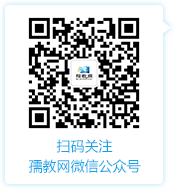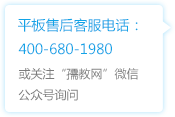教师严格上传管理教学应用,学生家长可放心下载;家长可自行设定管理密码,对孩子的平板软件进行卸载、关闭和安装;平板小助手功能连接家校共育,家长通过孺教网微信公众号进入家校共育,可随时随地对学生平板的应用进行管理,安全、可靠、便捷。
1、教师进入孺教网教务管理系统(地址:http://schoolsystem/dist/#/login)。 3、上传应用:根据应用信息填写应用名称并上传应用LOGLO、包名、apk文件,点击上传即可,并且教师可对应用发布的班级和等级进行设置,方便学生下载。 1、在学生平板端,点击平板小助手图标进入应用。注意:用户第一次使用时须先登录孺教网账号(用户可自行注册或学校下发账号)。 1、家长进入孺教网-家校共育,绑定学生后,点击应用管理即可查看、管控、卸载学生平板端安装的安卓应用。 3、在对应的学生平板上可以看到,四款处于开启状态的应用显示在桌面上,而未处于开启状态下的其他四款应用则是不可用的(直接在桌面禁用)。 网络状态下的平板应用的管控设置。 绑定手机:防止密码忘记或丢失,绑定手机以便找回密码。